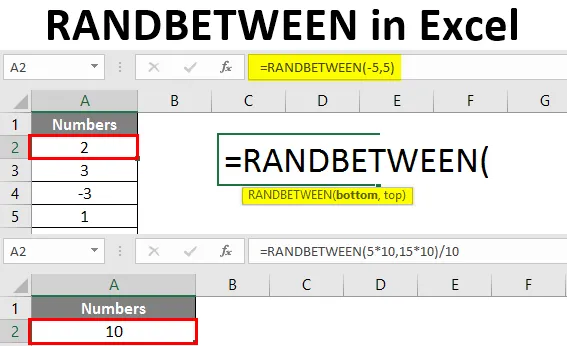
Екцел РАНДБЕТВЕЕН (Садржај)
- Увод у Екцел РАНДБЕТВЕЕН
- Како створити случајне бројеве у Екцелу?
Увод у Екцел РАНДБЕТВЕЕН
Када говоримо о екцелу, постоји функција која се зове РАНДБЕТВЕЕН која вам помаже да генеришете псеудо-насумичне бројеве између одређеног распона бројева. Значи да су то случајни бројеви који су предвиђени неким математичким алгоритмом у позадини. РАНДБЕТВЕЕН је испарљива функција у екцелу. Значи, мењаће вредности генерисане сваки пут када освежимо / наново дефинишемо формулу у истом распону. Екцел РАНДБЕТВЕЕН функција генерише један случајни број у једној итерацији између датог распона бројева. На пример, рецимо, 10 случајних бројева између 1 и 6. Ова функција подразумевано генерише само целе бројеве случајних бројева.
Синтакса за функцију РАНДБЕТВЕЕН
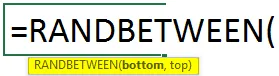
Аргументи функције РАНДБЕТВЕЕН:
дно - Обавезан аргумент који дефинише најмању вредност коју би функција могла да врати.
на врх - Обавезан аргумент који дефинише највећу вредност коју би функција могла да врати.
Прећи ћемо на пример и видећемо како се РАНДБЕТВЕЕН може другачије користити.
Како створити случајне бројеве у Екцелу?
Да разумемо како да генеришете РАНДБЕТВЕЕН у Екцелу са неким примерима.
Овде можете да преузмете овај предложак РАНДБЕТВЕЕН Екцел овде - РАНДБЕТВЕЕН Екцел предложакПример бр. 1 - РАНДБЕТВЕЕН за генерисање случајних бројева
Претпоставимо да желите да генеришете случајне бројеве између 1 и 10. Можете то користити РАНДБЕТВЕЕН.
Корак 1: Почните типкати РАНДБЕТВЕЕН формулу у ћелији А2.
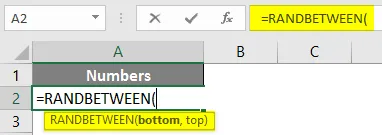
Корак 2: Унесите доњи број као 1, а горњи број 10.
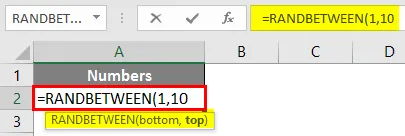
Корак 3: Затворите носач и притисните тастер Ентер да бисте видели излаз.
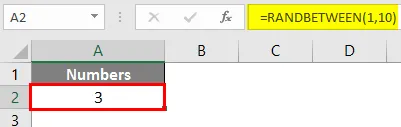
Можете видети да се под ћелијом А2 генерира један случајни број између 1 до 10.
Корак 4: Ако желите да генерирате 10 случајних бројева између 1 до 10, једноставно превуците формулу кроз наредних 9 редака (до А10). Погледајте снимак екрана испод.
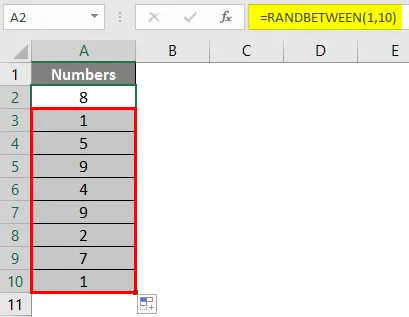
Пример бр. 2 - РАНДБЕТВЕЕН за генерисање негативних бројева
Такође можемо користити негативне бројеве као аргумент за генерисање случајних бројева. Значи, можемо генерисати случајни број између -5 и +5.
Корак 1: Почните типкати РАНДБЕТВЕЕН формулу у ћелији А2.
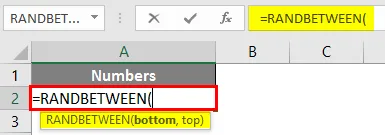
Корак 2: Унесите доњи број као -5, а горњи број 5.
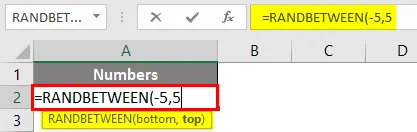
Корак 3: Испуните формулу затварањем заграда и притисните Ентер да бисте видели излаз.
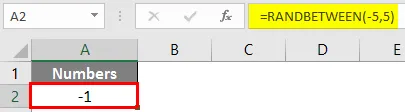
Такође можете да генеришете више насумичних бројева између -5 до 5. Погледајте снимак екрана испод.
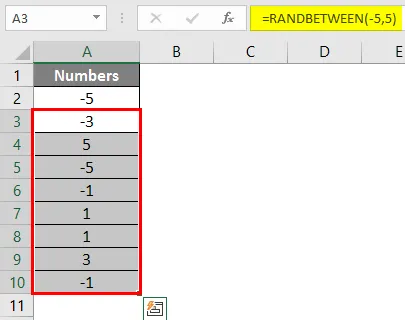
Као што је раније речено, функција је променљива, можете видети различите резултате сваки пут када се формула освежи или отвори лист.
Пример бр. 3 - РАНДБЕТВЕЕН за генерисање случајних бројева са децималним бројевима
РАНДБЕТВЕЕН обично генерише целе бројеве случајних бројева између опсега. Међутим, уз неке модификације под аргументима формуле, могуће је генерисати случајне бројеве и са децималним бројевима.
Претпоставимо да желимо да генерирамо случајне бројеве са једном децималом после целог дела између 5 до 15. Видећемо како се то може радити корак по корак.
Корак 1: Почните типкати РАНДБЕТВЕЕН формулу у ћелији А2.
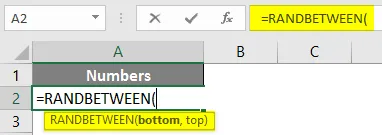
Корак 2: Док дајете доњи и горњи аргумент, помножите их оба са 10 и затворите заграде јер желимо да резултат буде један децимални број након целих бројева. Погледајте снимак екрана испод.
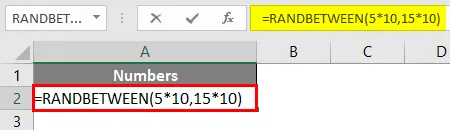
Корак 3: Сада поделите са 10 на целокупну формулу тако да можемо добити децимални излаз и притисните тастер Ентер.
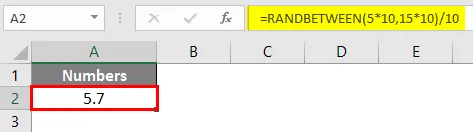
Можете генерисати више случајних бројева копирањем формуле. Ако желите да подаци буду до два децимална места, само помножите доњу и горњу вредност са 100. Желим три децимала, помножено са 1000 и тако даље.
Пример бр. 4 - РАНДБЕТВЕЕН и ДАТЕВАЛУЕ за генерисање насумичних датума
Такође можемо генерисати случајне датуме користећи комбинацију функције РАНДБЕТВЕЕН и ДАТЕВАЛУЕ у екцелу. Следите доле наведене кораке:
Претпоставимо да желимо да направимо насумичне датуме између 01. августа 2019. и 27. августа 2019. Следите доле наведене кораке.
Корак 1: Одаберите све редове у којима желите да се датуми насумично појаве, а у првој ћелији започните типкати формулу РАНДБЕТВЕЕН у ћелији А1.
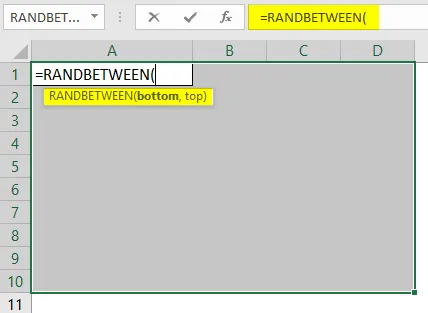
Корак 2: Употријебите ДАТЕВАЛУЕ за унос крајњег датума као 01. августа 2019., а горњег датума 28. августа 2019. Провјерите јесу ли датуми у компатибилном формату датума.
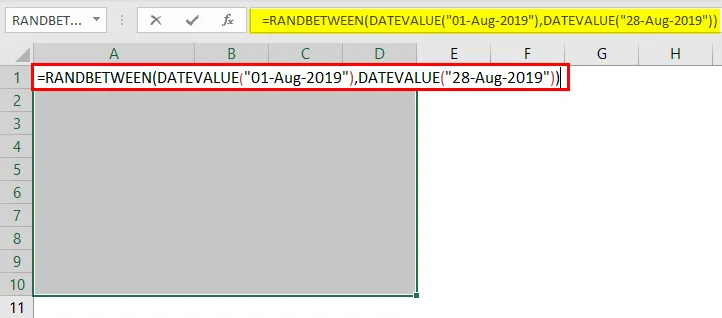
Корак 3: Притисните ЦТРЛ + Ентер да примените ову формулу на све одабране ћелије и генеришете случајне датуме.
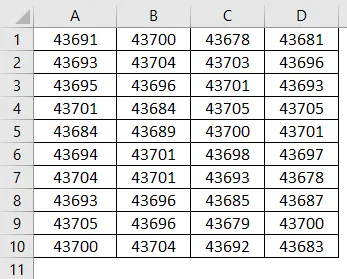
Можете видјети, ови датуми су у бројевима. То је због тога што екцел продавнице датира у свом дану као број дана од 01-01-1900. Међутим, ове датуме морамо претворити у одговарајући формат датума.
Корак 4: Кликните на картицу Почетна и под одељком форматирања броја, промените формат у Дуги датум и притисните тастер Ентер.
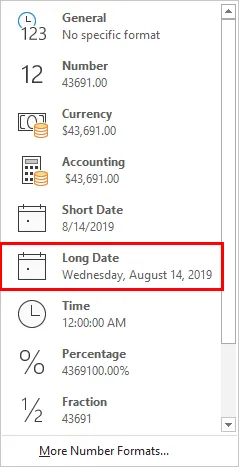
Датуме генериране насумично између 01. августа 2019. и 14. августа 2019. као што је приказано у наставку.
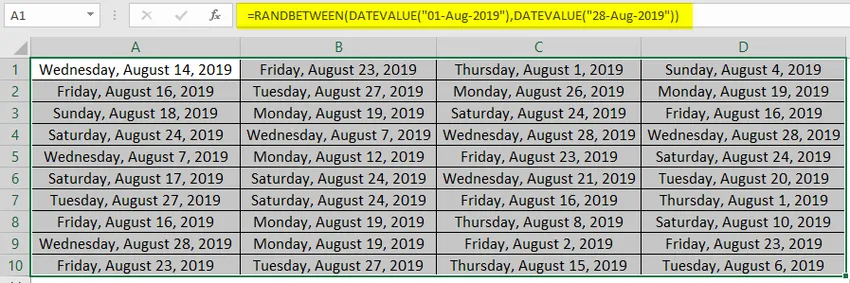
Ово је из овог чланка. Завршимо ствари са неким тачкама које треба запамтити.
Ствари које треба памтити о РАНДБЕТВЕЕН у Екцелу
- Он генерише случајне бројеве између доњих и горњих бројева.
- Ако је дно (најмања вредност) веће од врха (највећа вредност), добићете #НУМ! грешка у РАНДБЕТВЕЕН формули.
- То је променљива функција, па ће сваки пут када се лист освежи / израчунати променити вредности за случајне бројеве у датом распону.
- Да зауставимо формула да се испари / обрачунава сваки пут, морамо притиснути Ф9 када се формула РАНДБЕТВЕЕН попуни испод траке формуле. Или можемо налепити наше резултате као вредности да бисмо уклонили претњу израчунатог листа.
- Ова функција може подразумевано генерирати само Интегер бројеве. Међутим, неке измене у формули могу вам омогућити и да генеришете децимални излаз.
Препоручени чланци
Ово је водич за РАНДБЕТВЕЕН у Екцелу. Овде смо расправљали о томе како да генеришете РАНДБЕТВЕЕН у Екцелу заједно са практичним примерима и бесплатним екцел шаблоном. Можете и да прођете кроз друге наше предложене чланке -
- Како се користи Екцел Матцх функција?
- Водичи за замрзавање колона у Екцелу
- Методе проналажења НУЛЛ-а у Екцелу
- Формула текста у Екцелу са примерима